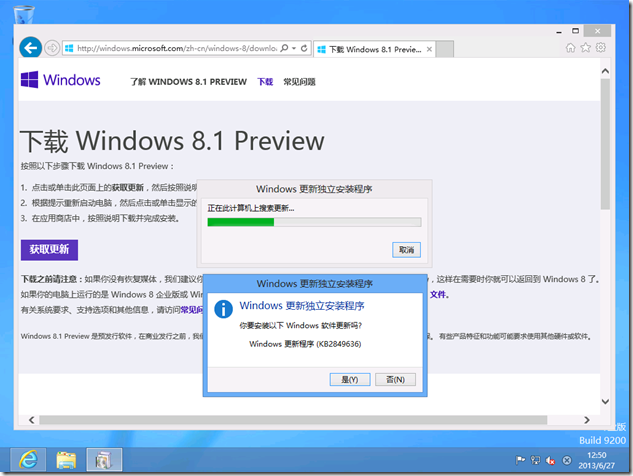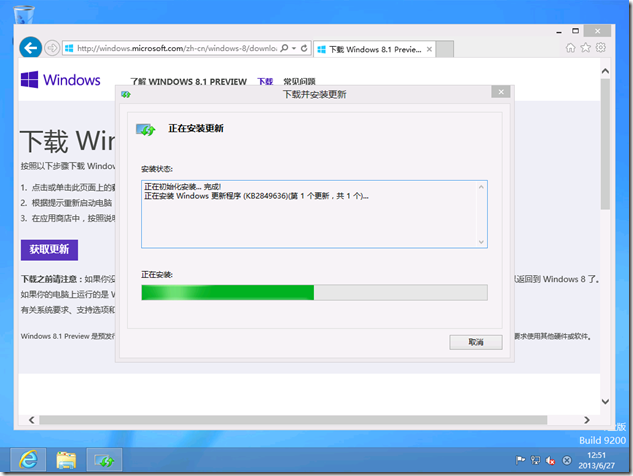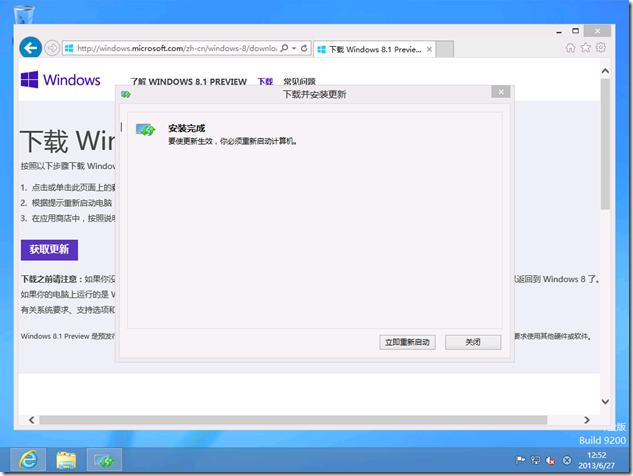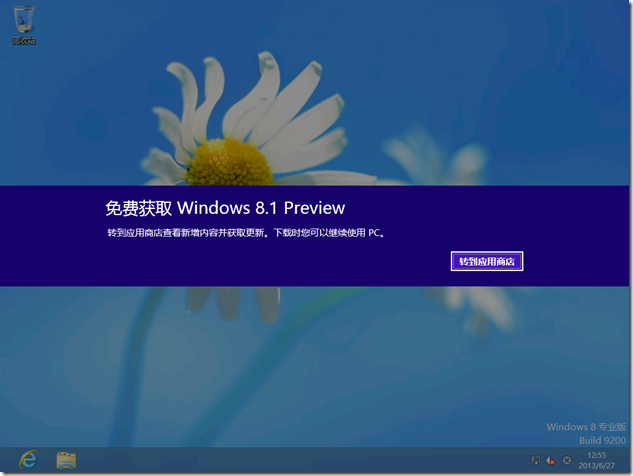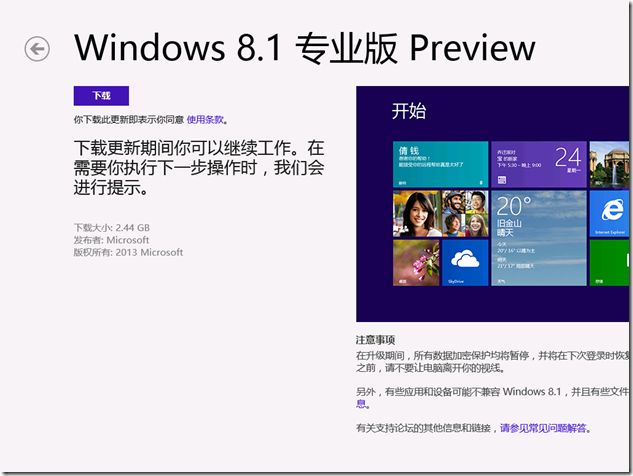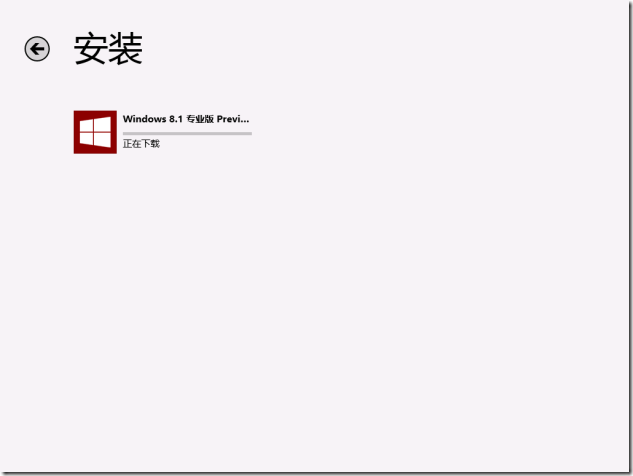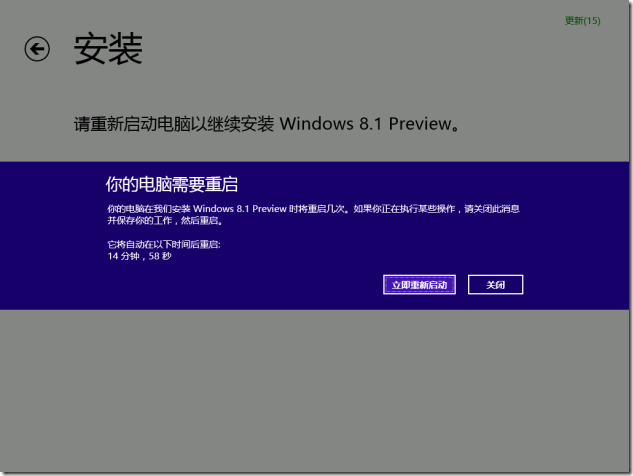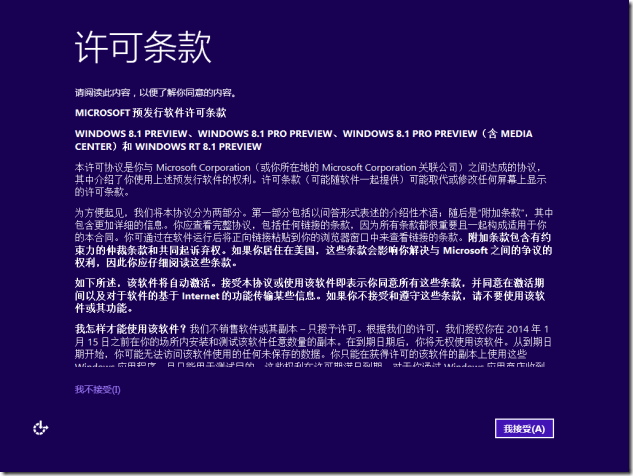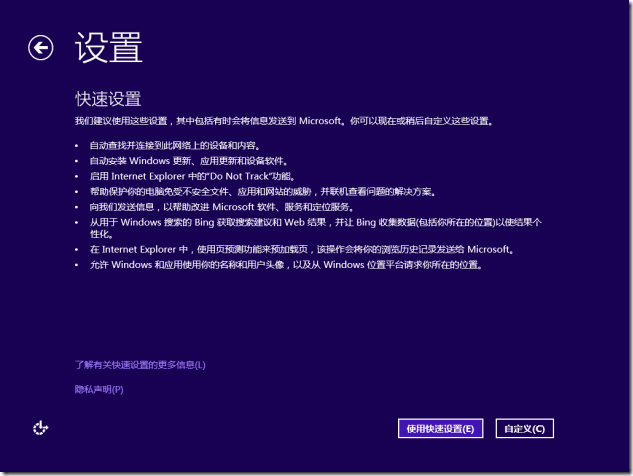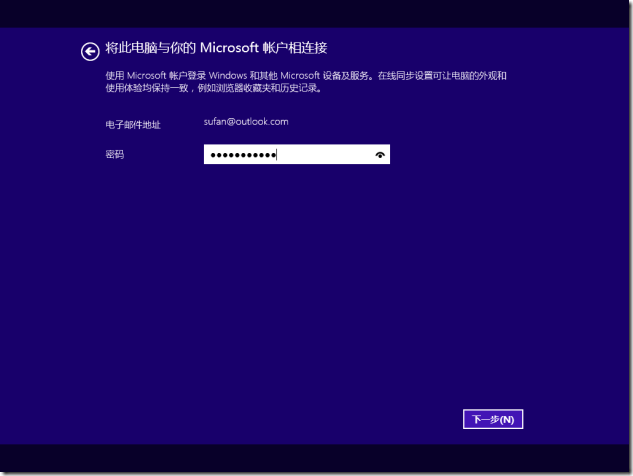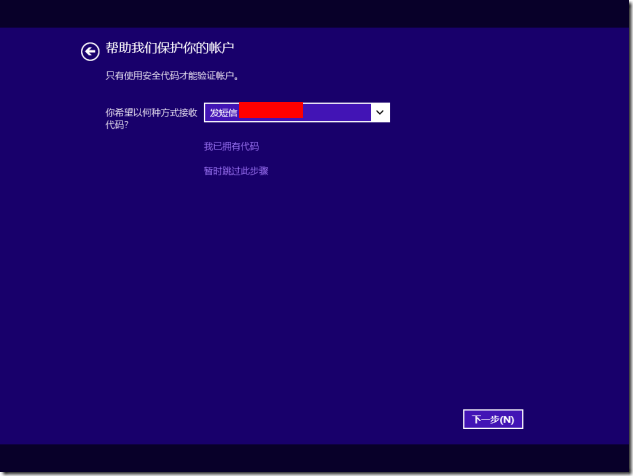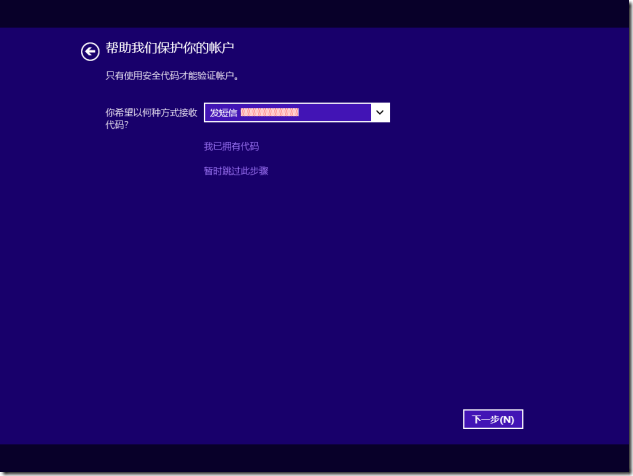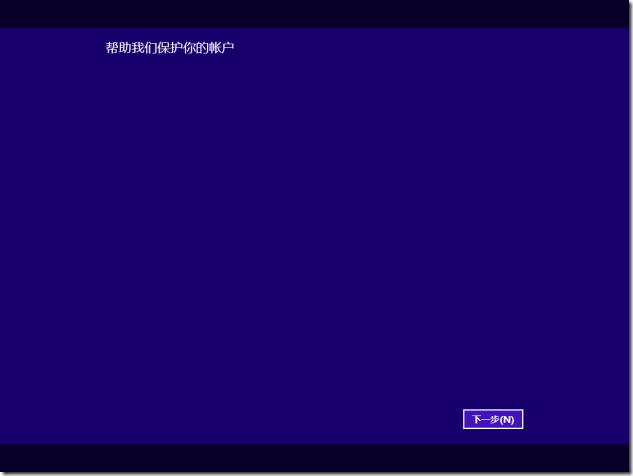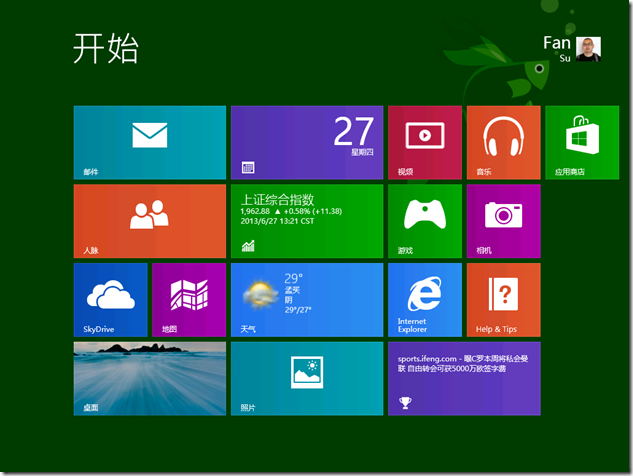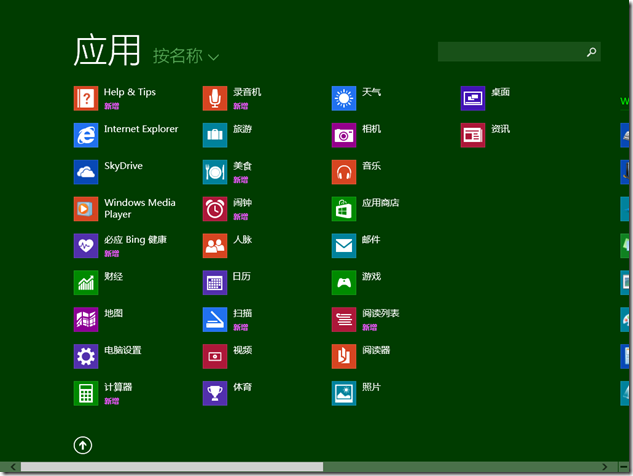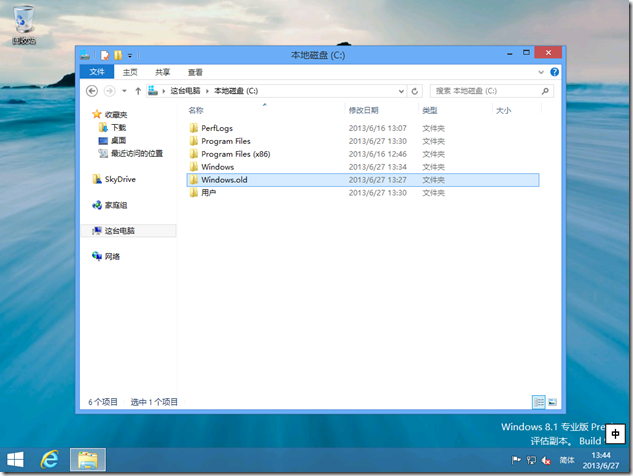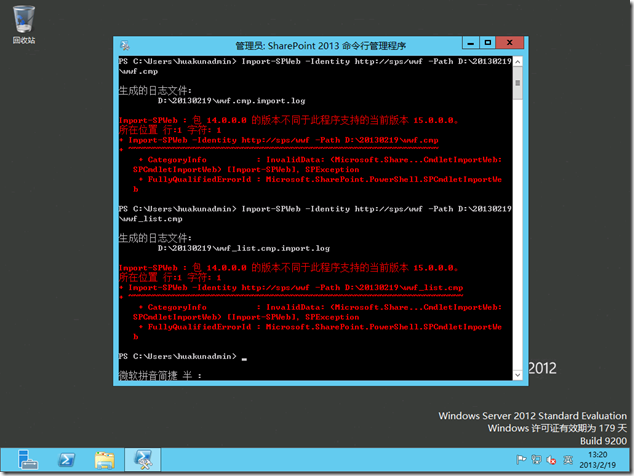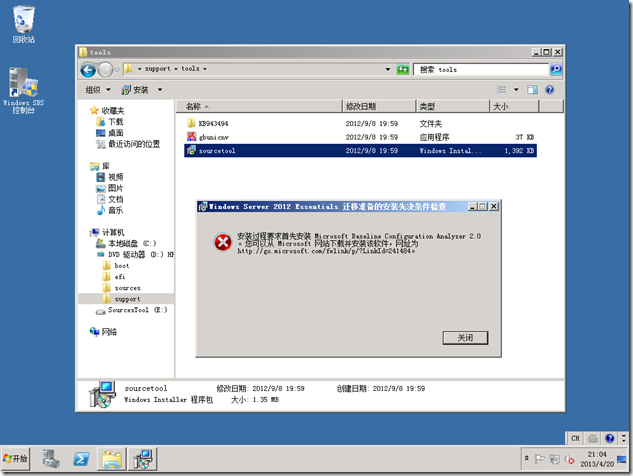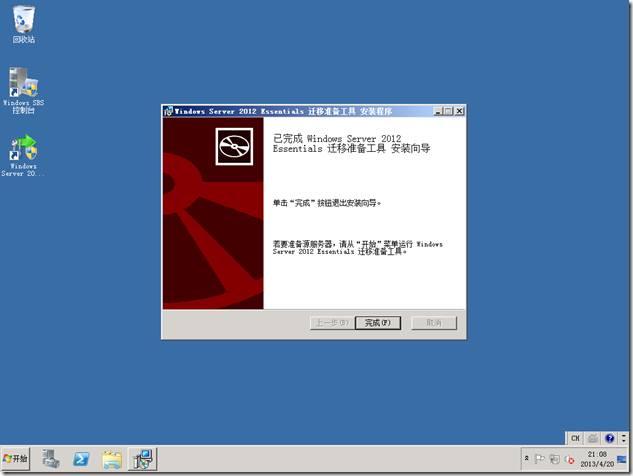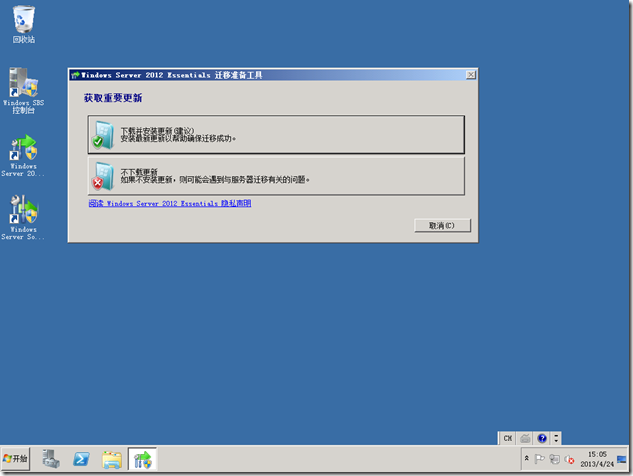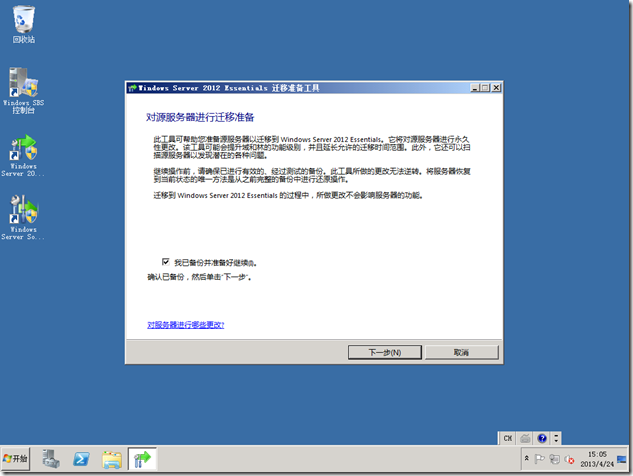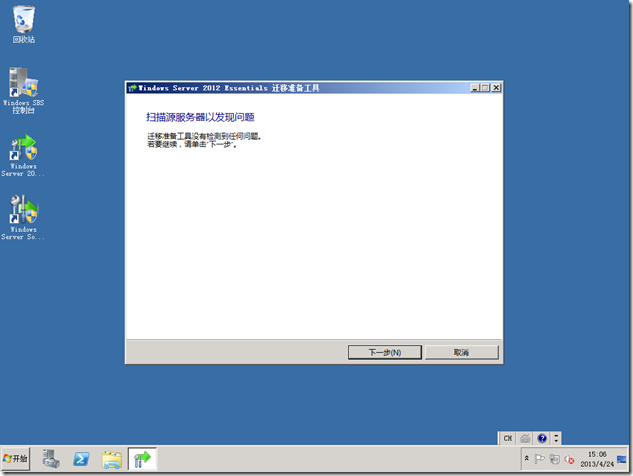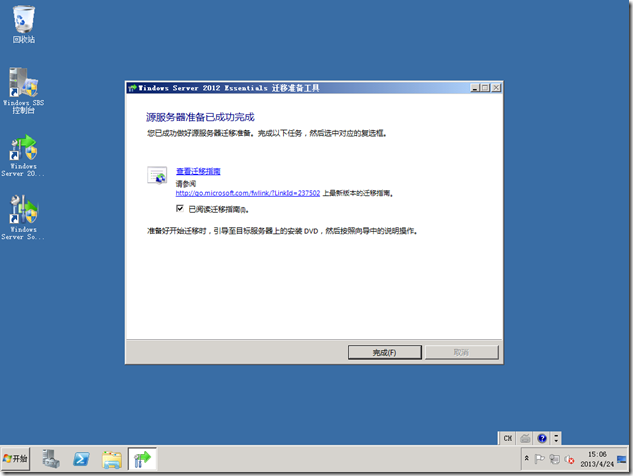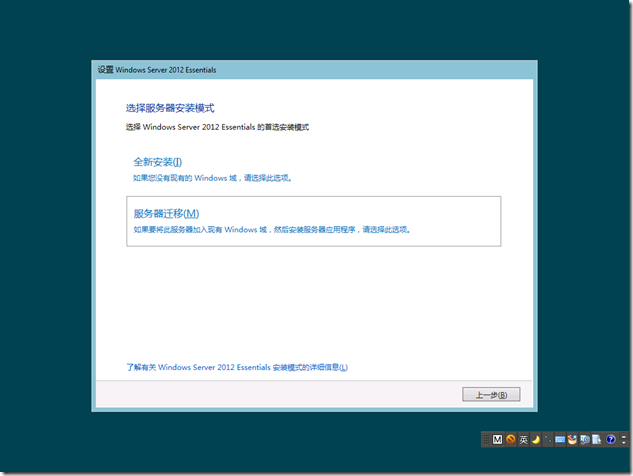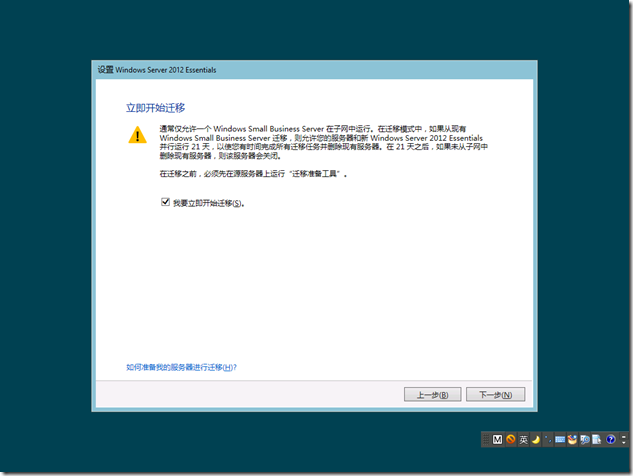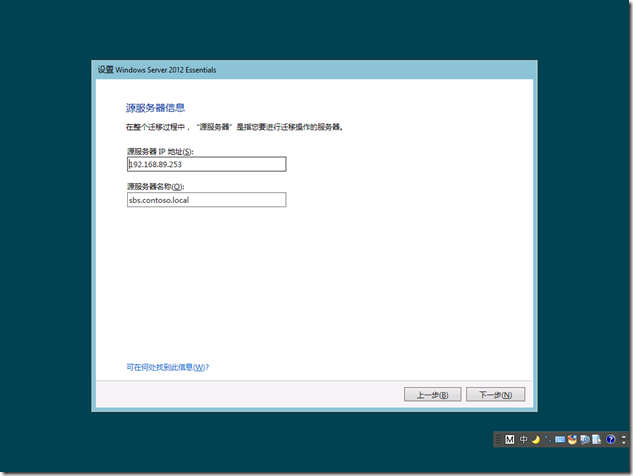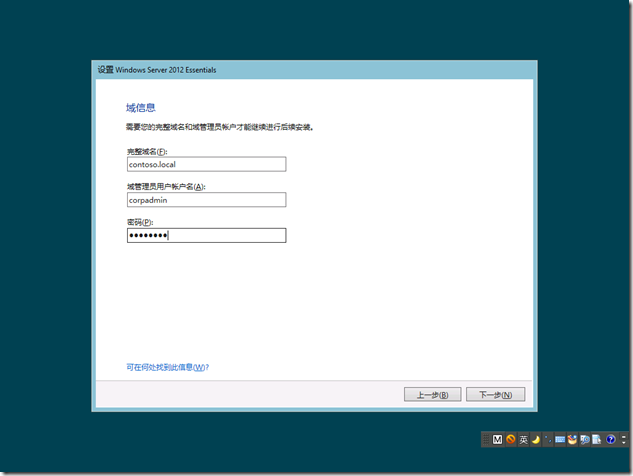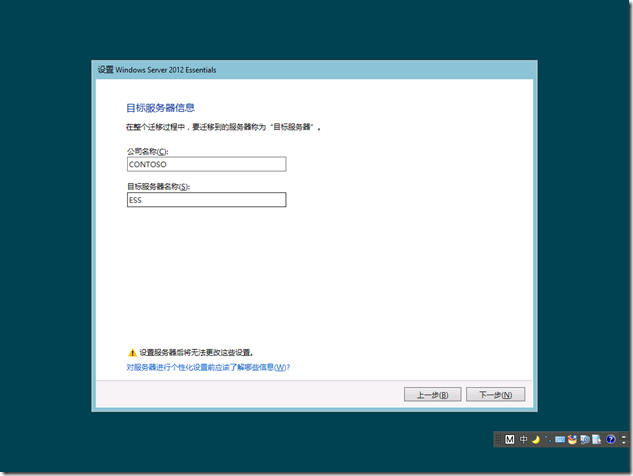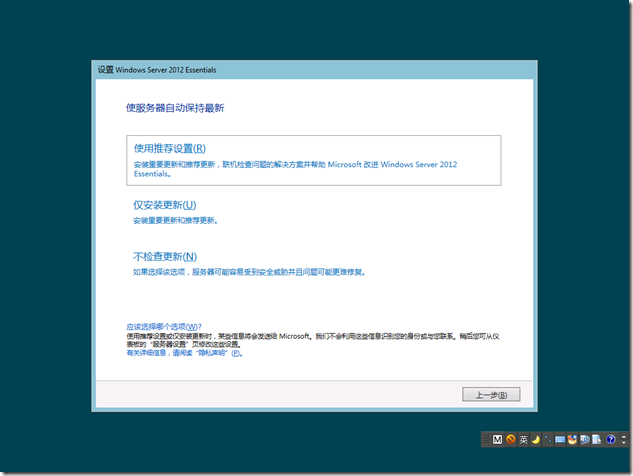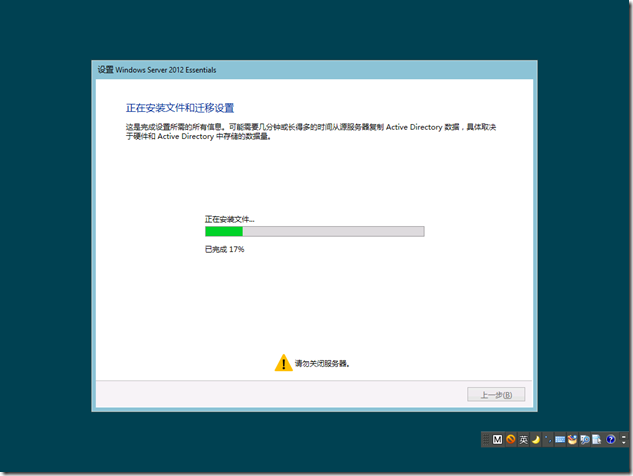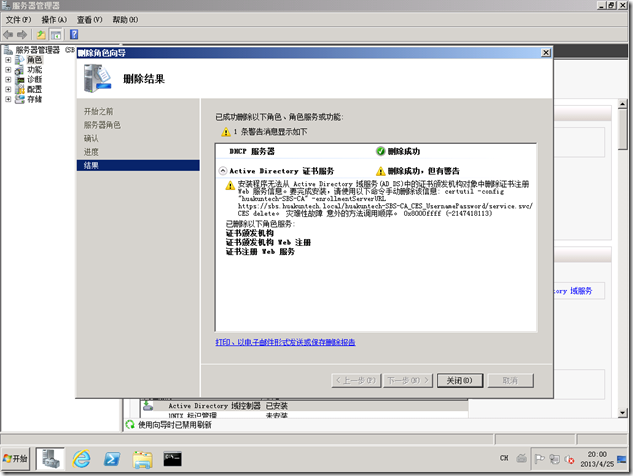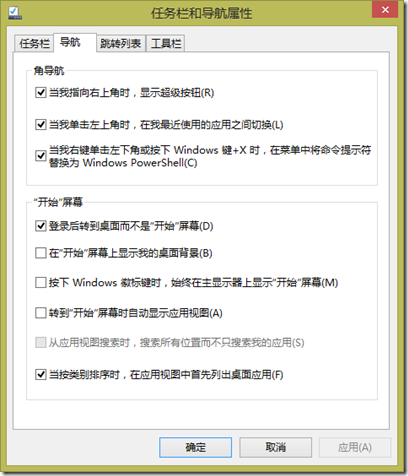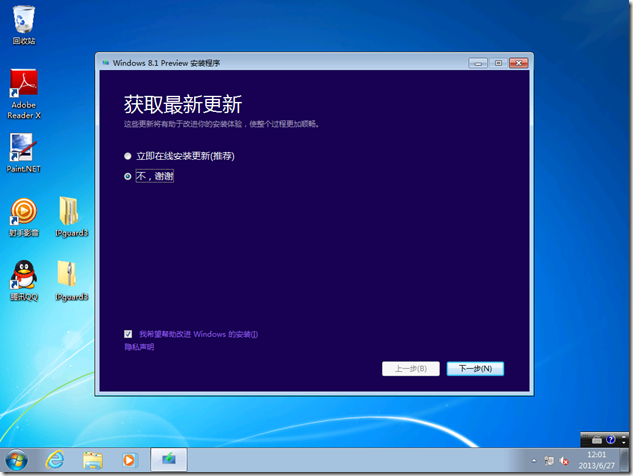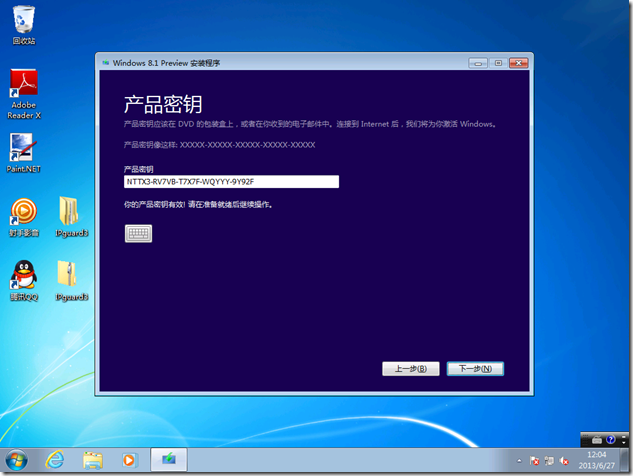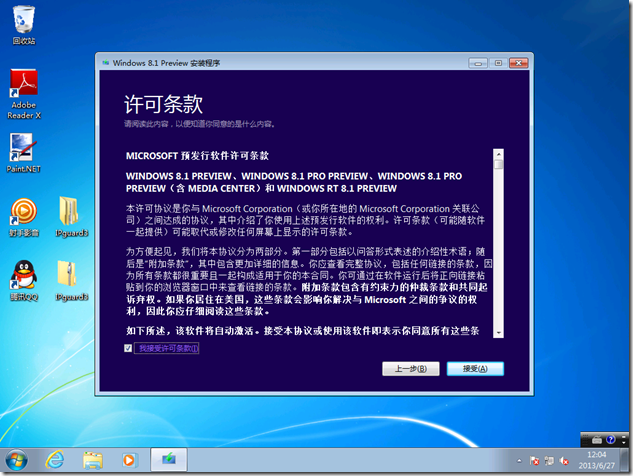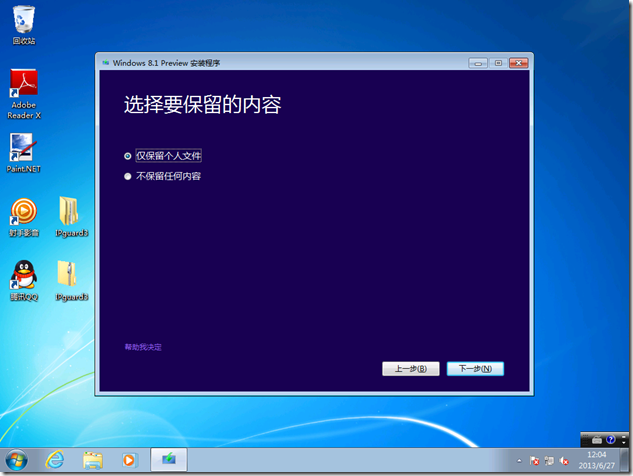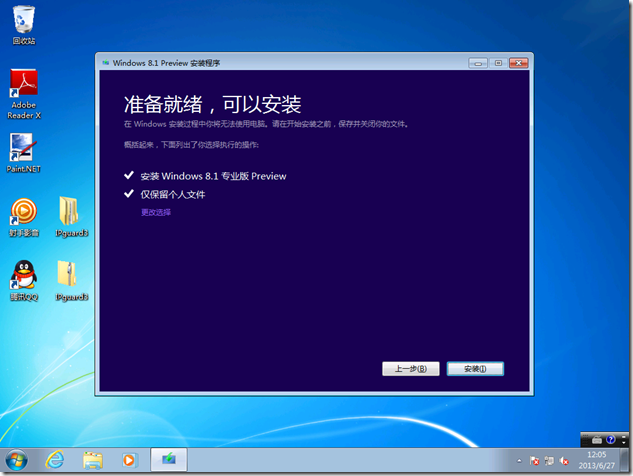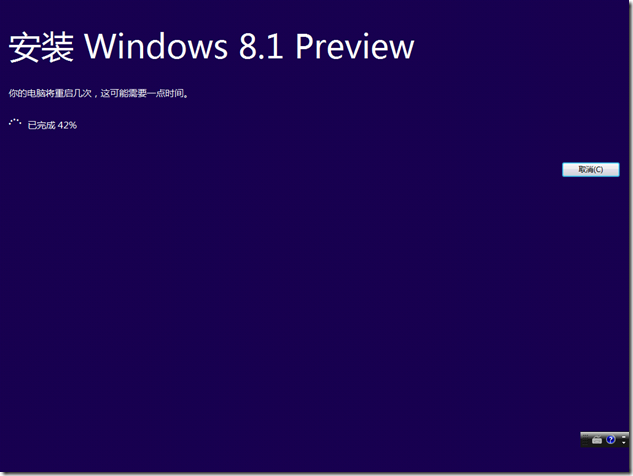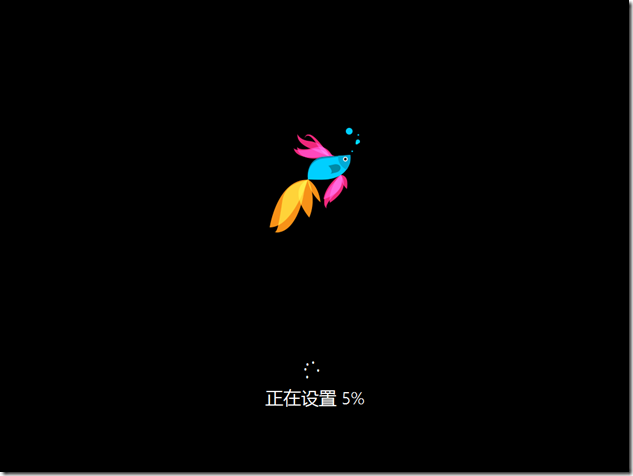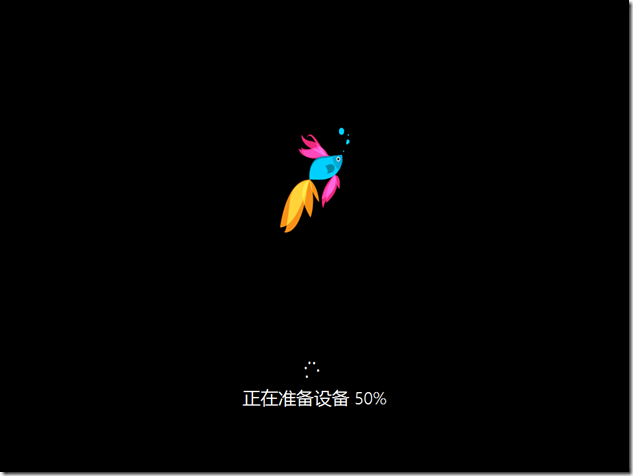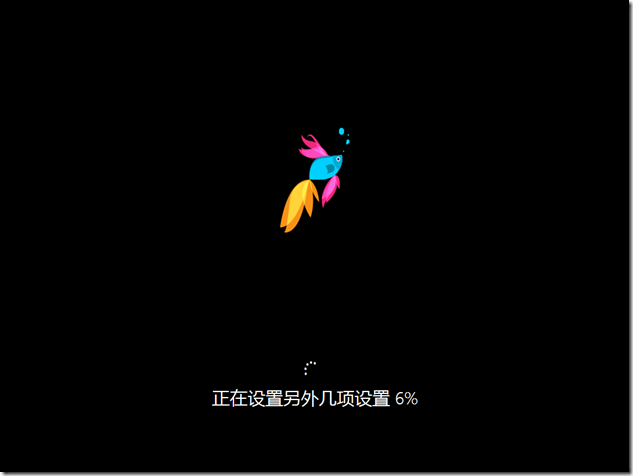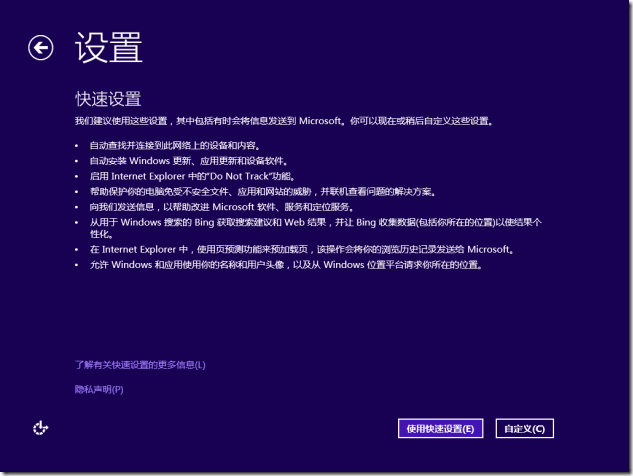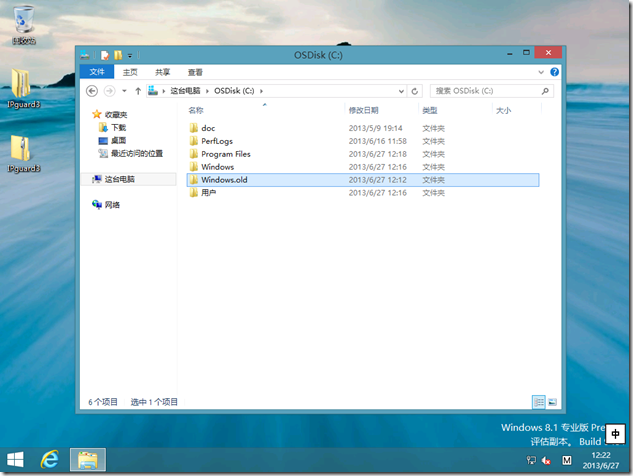HOWTO: Windows 8 就地升级至 Windows 8.1 Preview
HOWTO: Windows 8 就地升级至 Windows 8.1 Preview
前面基于 Windows 7 就地升级至 Windows 8.1 Preview这篇日志向大家介绍了如何从 Windows 7 直接升级至 Windows 8.1 Preview,如果您正使用的是 Windows 8,并且不希望重装系统而直接升级到 Windows 8.1 Preview,那么阅读下面的内容,参考操作即可。
从 Windows 8 直接升级到 Windows 8.1 Preview 将会保留 Windows 设备、个人文件以及大部分的应用程序。但是在升级到 RTM 时,则需要重新安装应用程序。
如果已经决定升级,那么可访问 http://windows.microsoft.com/zh-cn/windows-8/preview-download 下载并安装更新补丁 KB2849636,安装完毕后会要求重新启动,在登录系统之后便会收到升级提醒,要求转到应用商店下载和安装 Windows 8.1 Preview。当然也可以暂时放弃升级,在需要的时候重新打开应用商店进行升级。下载的升级文件在2.44GB左右,所以升级时会占用一段时间,这主要取决于当前的网络带宽。升级安装完毕后,会自动重新启动,之后便会进行初始化和欢迎阶段的设置,基本上与之前 Windows 8 的安装没有差异。这里就不再复述,具体过程可参考下面的系列截图:
[SBS]从 SBS2011Std 迁移至 Windows Server 2012 Essentials
从 SBS2011Std 迁移至 Windows Server 2012 Essentials
2013年5月 gOxiA 与大家分享了一篇日志,介绍了从 SBS8 Beta 迁移至 Windows Server 2012 Essentials,时隔近3个月 SBS2011Std 到 Windows Server 2012 Essentials(WS2012Ess)的迁移在断断续续中终于也完成了。正如之前所提到的 SBS2011Std 到 WS2012Ess 的迁移非常复杂,除了涉及 AD、文件夹 等基础数据的迁移外,还涉及 SharePoint 和 Exchange。介于篇幅问题,本章将简单介绍整体迁移的过程和大致的步骤,为需要迁移的用户提供可参考的资讯和经验。
以 gOxiA 的环境为例,SBS2011 到 WS2012Ess 的迁移整体上可以参考前面 SBS8 Beta 的迁移过程,便可轻松完成 AD 和 共享目录、个人文件夹重定向目录的迁移工作。但是在开始前建议先对 SharePoint 进行迁移,为此我们需要单独部署一台服务器运行 SharePoint,本例中采用的是 SharePoint Foundation 2013,关于 SP2010 到 SP2013 的升级可参考http://technet.microsoft.com/zh-cn/library/cc262483.aspx,为了确保迁移,建议前期先搭建一个虚拟环境并参考文档对现有数据库进行升级操作,之后再参考SharePoint 的导入和导出将升级完毕的数据导出最后再导入到生产环境的 SharePoint 上,干干净净而且不会出现莫名其妙的小问题!如果将 SP2010 导出的数据直接导入到 SP2013 上则会失败,如下图所示:
完成 SharePoint 的迁移后便可以准备 Exchange 的迁移,为此也需要为 Exchange Server 备一台新的机器,Windows Server 2012 Essentials 除了支持 Office 365,也同样支持内部部署的邮件服务器,如果计划使用 Exchange 2013 可参考:Exchange 2013 部署助理,仍打算继续使用 Exchange 2010 则参考:Exchange 2010 部署助理。部署完毕后将原 SBS2011Std 上的用户邮箱及系统账号邮箱全部移动到新的 Exchange 服务器上,然后测试访问如果一切正常,便可开始 SBS2011Std 到 WS2012Ess 的迁移。(注意:此阶段请勿配置 Exchange 的相关证书)
SBS2011Std 两大主要的系统数据迁移完毕后便可开始迁移 AD 和共享目录,与 SBS8Beta 到 WS2012Ess 的迁移过程没什么区别。
- 禁用 VPN;
- 评估SBS2011Std服务器健康情况,检查并解决相关警告或错误;
- 配置使用外部时间服务器(w32tm /config /syncfromflags:domhirer /reliable:no /update)
- 安装并执行 Migration Tools;
- 安装迁移模式的 Windows Server 2012 Essentials;
- 跟随迁移向导填写相关信息执行迁移操作;
- 系统的安装和迁移完毕。
在系统安装和迁移结束后,参考 Move SBS 2011 setting and data to the Destination Server 将相关的用户数据迁移的新服务器上。因为此时新服务器(WS2012Ess)使用的是动态 IP,所以可先将其配置为静态 IP,然后禁用源服务器上的 DHCP Server,同时启用路由器上的 DHCP Service,并将 25、80、443、1723 端口配置为新服务器的 IP 地址,完成这些操作后便可在 WS2012Ess 仪表板中执行配置向导,启用远程访问等功能。之后将域内所有的计算机和应用服务器通过“http://ws2012ess-servername/connect”加入到新服务器上,然后再为相关服务器申请并启用新的证书。
迁移工作全部结束后,建议新老系统并存运行一段时间,如没有问题便可开始移除源服务器。首先卸载源服务器上的 Exchange,之后是 ADCS 证书服务,然后执行 dcpromo 对源服务器进行降级,在源服务器成为域成员服务器后,建议运行一段时间,其间因为会涉及服务器重启,可监控事件日志对警告和错误做排错。如果没有问题,则将源服务器退出 AD。
对于只有单公网 IP 的用户,需要使用 WS2012Ess 提供的“arrconfig.exe”工具进行设置,以允许到邮件服务器的访问请求(https://mail.contoso.com/owa)能够通过 WS2012Ess 自动中转到内部的邮件服务器上。在使用 arrconfig 配置前需要先将 Exchange 上配置使用的证书导出(包含私钥),然后参考下列命令行执行配置操作。
gOxiA 目前接受 SBS 产品迁移的服务咨询,如果大家有问题可通过邮件方式进行联络。
HOWTO: 基于 Windows 7 就地升级至 Windows 8.1 Preview
HOWTO: 基于Windows 7 就地升级至 Windows 8.1 Preview
Windows 8.1 Preview 的 ISO 已经向公众发布,还在使用 Windows 7 的用户现在可以升级到 Windows 8.1 Preview 进行新的计算机操作体验,特别是因为担心默认不能进入桌面和没有开始按钮的用户,因为在 Windows 8.1 中开始按钮已经回归,用户无需再用鼠标移动到左下角划拉着凭感觉来激活那个开始按钮;此外,系统允许用户设置开机登录后默认进入桌面而不是新的开始屏幕。
当然,在 Windows 8.1 Preview 中还包含有更多新的特性和功能,改进的界面体验使用户操控起来更得心应手,同时彰显个性;海量的应用可满足用户更多的需求;云和Web的体验也更加丰富,现在内置的 SkyDrive 已经支持脱机同步访问。其他更多的细节在等着大家去挖掘,而且网上各类的介绍信息也是非常丰富,感兴趣的朋友可搜索作为参考。而今天 gOxiA 给大家带来的内容是基于 Windows 7 就地升级至 Windows 8.1 Preview。其实过程很简单,只是有些朋友不愿意去尝试,既然这样 gOxiA 就给大家演示一下,大家看了之后放心了也就敢放手去做了。
从 Windows 7 就地升级至 Windows 8.1 Preview 将会保留个人数据,但是已经安装的应用程序不会保留,所以在升级到 Windows 8.1 Preview 后,我们需要重新安装一下应用。升级开始前我们需要下载一份 Windows 8.1 Preview 的 ISO 文件,并将其释放到磁盘的某个目录中,或直接用虚拟光驱加载也可。然后直接运行setup进行升级安装,如下图所示:
向导准备就绪后会提示是否先获取最新的系统更新,如果当前系统有安装更新的良好习惯,并在最近更新过补丁,那么可省略下面这一步。
输入微软提供的产品产品密钥,点击下一步继续,之后会出现许可条款,按例接受即可。
下图这步非常重要,向导会询问用户是否保留个人文件,答案是肯定的。这样在系统盘上的个人文件都将被保留下来。
现在,向导将开始检测系统,如果没有问题将会提示准备就绪并根据客户操作进行安装,后面的流程都无需人为干预,我们可以稍作消息。
整个升级过程后需要重新启动3次,之后会进入快速设置,选择使用快速设置后便会直接进入登录界面,这个步骤中并未让 gOxiA 登录 Microsoft 账户,可能是由于测试机加入到域的原因。
进入系统后可发现之前桌面上的文件得到了保留,打开资源管理器我们能看到C盘根下也保留了用户目录,除此之外系统还会将旧的系统文件存储在名为 Windows.old 的目录中供用户使用。
从截图上的系统时间大家能够看出,整个升级过程也就耗费了20多分钟相信是能够被接受的。现在大家不必再为此纠结了,直接升级体验一下 Windows 8.1 Preview!后续 gOxiA 还会为大家介绍从 Windows 8 RTM 就地升级至 Windows 8.1 Preview 的过程。






![Hero-email-1A9[4] Hero-email-1A9[4]](http://goxia.maytide.net/ftpupfiles/Windows-8--Windows-7-_D1FB/Hero-email-1A94.jpg)